以前までは、インスタグラムの閲覧サイトは珍しい存在だったのですが、現在は数十以上のサイトが運営されています。
本記事では、閲覧サイト「Pixwox」の使い方を紹介します。
Pixwoxでユーザーが出てこない時の対処法も取り上げているのでご参考にしてください。
Pixwoxの使い方
アカウント検索
まずはPixwoxにアクセスして投稿やストーリーを見たいアカウントを検索しましょう。
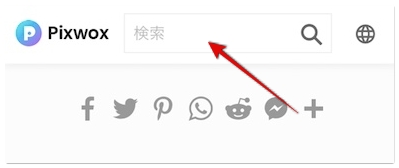
@から始まるユーザーネームでの検索はもちろん、日本語(漢字・ひらがな・カタカナ)で名前検索することも可能です。
ただし、ユーザーネームで検索した方が正確にアカウントを見つけられます。
その他の注意点としては、検索結果は広告の下に表示されるので、少しスクロールしてください。
投稿の閲覧
アカウント検索でユーザーのページを開いたら、投稿が一覧で表示されています。
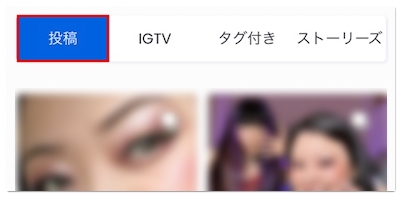
最初は12枚しか表示されていませんが、画面をスクロールしていただくと、次々と過去の投稿が表示されます。
動画の閲覧
投稿の一覧には写真も動画も一緒に表示されるため、動画だけを見たい方は、タブを「投稿」から「IGTV」に切り替えてください。

そうするとユーザーが投稿している動画だけが表示されます。
タグ付けされた投稿の閲覧
ユーザーがキャプションでタグ付した投稿だけを閲覧したい場合は、タブを「タグ付き」に変更してください。
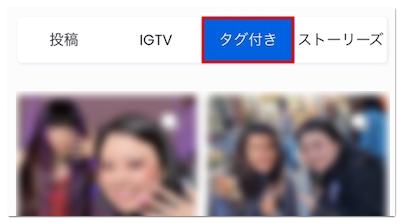
自分しか写っていない投稿でもタグ付けは可能ですが、基本的にタグ付けされた投稿は、他のユーザーと写っていることが多いので、例えば芸能人が他の芸能人と仲睦まじく写っている投稿が見たい時は、タグ付けされた投稿をチェックしてみましょう。
ストーリーの閲覧
投稿から24時間で消えてしまうインスタの人気機能・ストーリーを閲覧したい場合は、タブを「投稿」から「ストーリーズ」に切り替えてください。
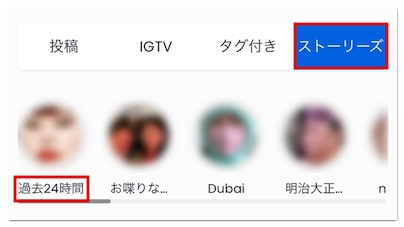
「過去24時間」と記載されている上のアイコンからストーリーを閲覧できます。
「過去24時間」より右側に表示されているアイコンはハイライトと呼ばれる機能です。
ユーザーがハイライトを設定している場合は、こちらも閲覧可能です。
Pixwoxで出てこない時の対処法
Pixwoxでユーザーが出てこない時は以下の対処法を試してみてください。
ユーザーネームで検索する
Pixwoxは他の閲覧サイトよりも若干検索精度が低いです。
他の閲覧サイトは同姓同名であったり、名前が似ている場合は、フォロワー数が多いアカウントを上位に表示してくれるのですが、Pixwoxは必ずしもそうではありません。
ですので、芸能人のファンアカウントなどが上位に表示される場合もあるので、正確に検索したい場合は、日本語でなく@からはじまるユーザーネームで検索するようにしてください。
尚、著名人のユーザーネームはGoogleで調べると分かります。
他のサイトを利用する
Pixwoxにアクセスできなかったり、より検索精度の高いサイトを利用したい方は、以下の記事で紹介しているサイトをご利用ください。







